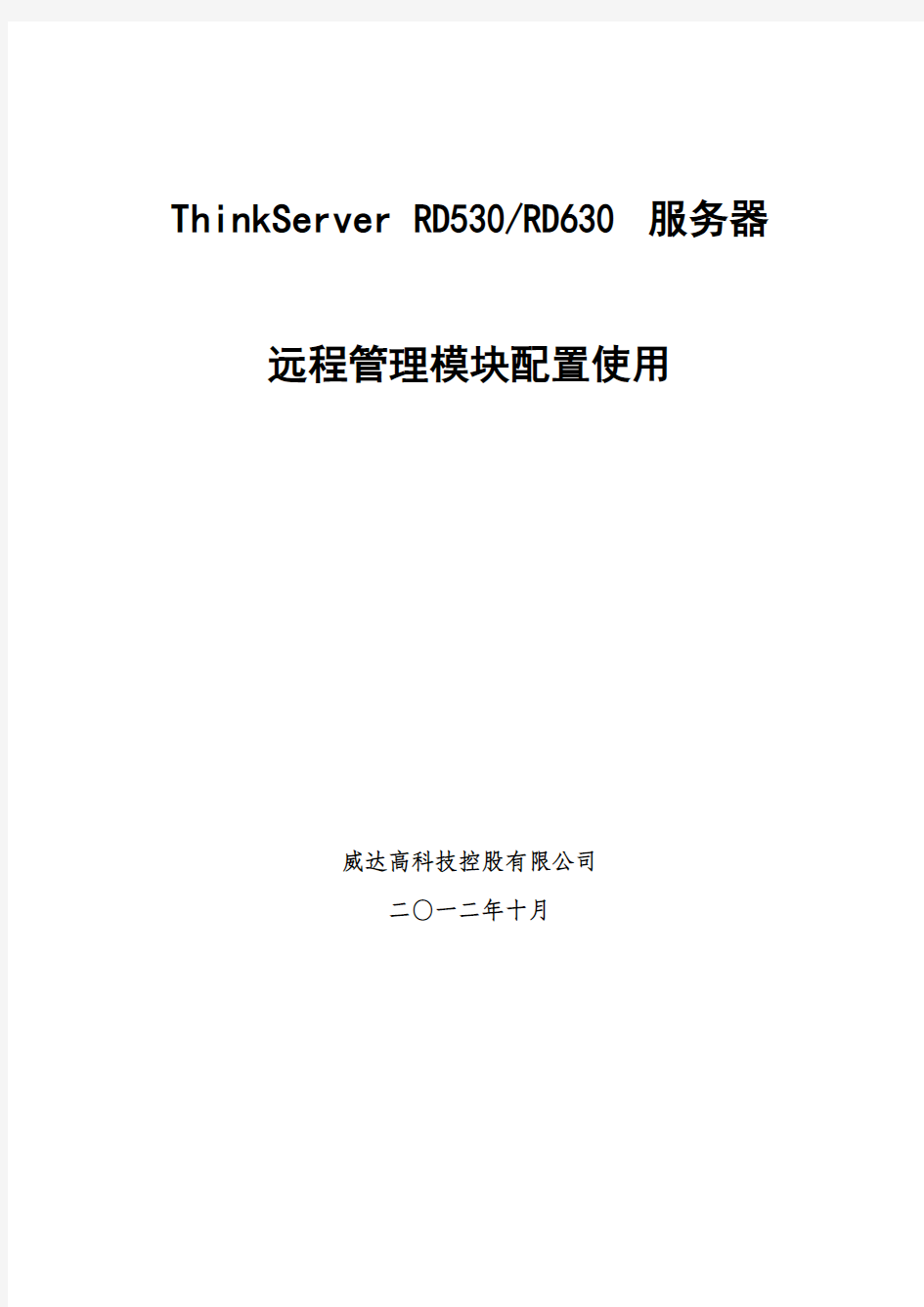
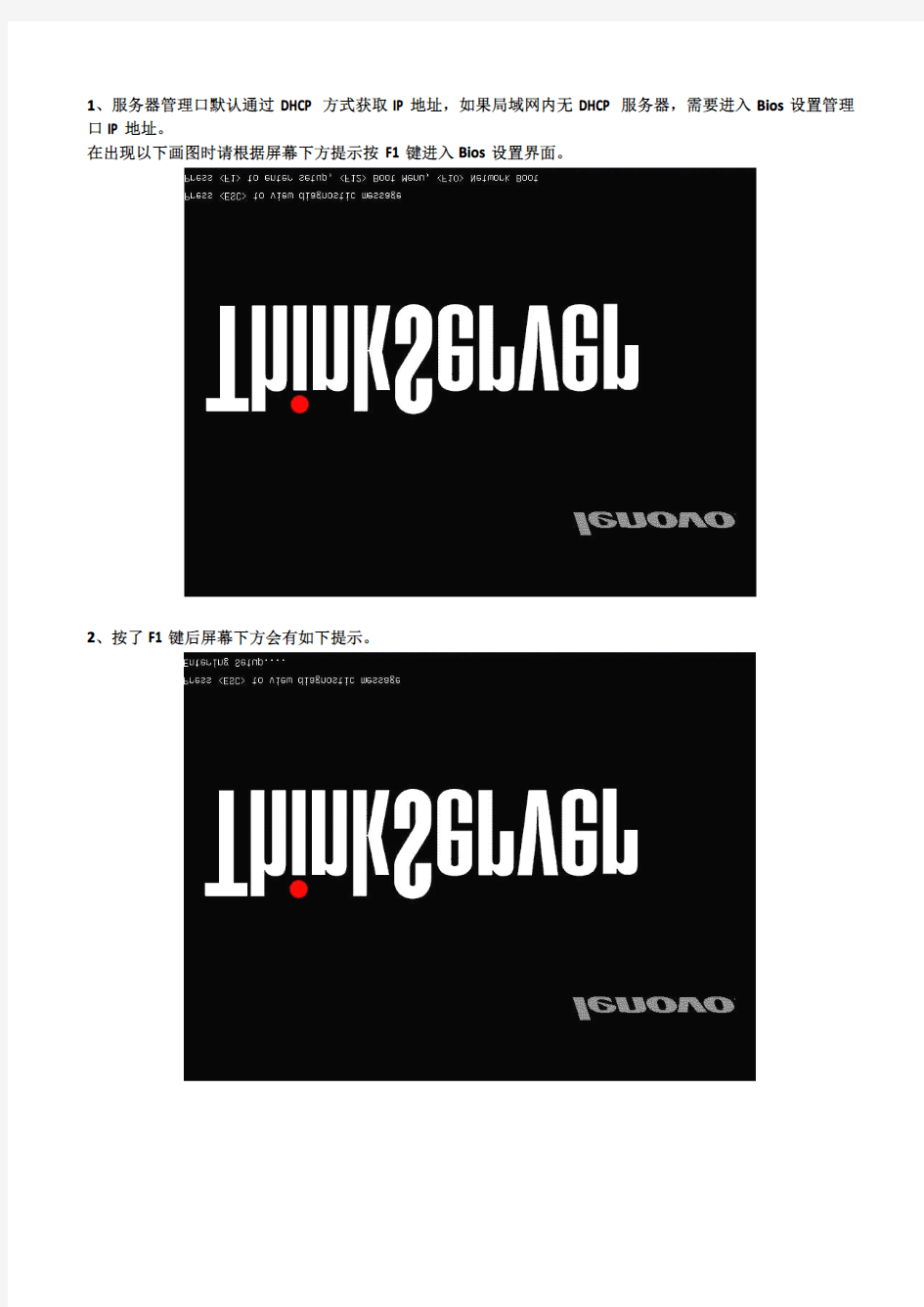
ThinkServer RD530/RD630服务器远程管理模块配置使用
威达高科技控股有限公司
二〇一二年十月
1、服务器管理口默认通过DHCP方式获取IP地址,如果局域网内无DHCP服务器,需要进入Bios设置管理口IP地址。
在出现以下画图时请根据屏幕下方提示按F1键进入Bios设置界面。
2、按了F1键后屏幕下方会有如下提示。
3、等待片刻后,出现Bios设置界面。
4、选择Server Management选项,选择下面的BMC network configuration选项进行设置界面。
5、将Configuration Address source后面的参数更改为Static(静态)。
6、选择Station IP address选项,设置静态IP地址,请确保IP在网内是唯一的。
7、选择Subnet mask选项,设置与IP对应的子网掩码。
8、如果IP地址需要跨网段访问,还必须设置网关IP地址。
9、设置完成后,按F10键保存更改的信息。
10、将网络插入服务器后端的管理口上,找一台管理电脑,测试IP是否能ping通,如果不通请再次检查I P 设置以及局域网防火墙或VLAN设置。
11、打开浏览器,在地址栏输入设置的IP地址,出现登录界面。
12、输入用户名和密码,默认用户名和密码都是“lenovo”。
13、用户名和密码输入正确后,便进入远程管理的界面。
14、现在就可以对服务器的部件状态进行查看、对服务器进行远程开关机、事件日志的查看,如果服务器安装了如下远程管理模块,就可以支持远程屏幕捕获、远程驱动器的映射、远程操作系统的安装。
31-054572远程管理模块TSV iKVM远程管理模块支持RD530/RD630
15、启动远程屏幕捕获及驱动器映射功能。
提示:在使用此功能前,首先确认是否有安装远程管理模块,然后请确认管理的工作站是否安装有JR JRE E 环境,此功能需要JRE环境支持。
“启动Java KVM客户端”选项是启动屏幕捕获功能;“启动Java VM客户端”是启动远程映射驱动器功能。
16、如下图所示,出现远程屏幕窗口和驱动器窗口,现在便可以象在本地操作一样进行远程的操作管理。
17、对管理模块中其它选项的具体操作,请参考官方相关文档。
图解戴尔iDRAC服务器远程控制设置 哦。 那么什么是iDRAC呢?iDRAC又称为Integrated Dell Remote?Access Controller,也就是集成戴尔远程控制卡,这是戴尔服务器的独有功能,iDRAC卡相当于是附加在服务器上的一计算机,可以实现一对一的服务器远程管理与监控,通过与服务器主板上的管理芯片BMC进行通信,监控与管理服务器的硬件状态信息。它拥有自己的系统和IP地址,与服务器上的OS无关。是管理员进行远程访问和管理的利器,戴尔服务器集成了iDRAC控制卡,我们就可以扔掉价格昂贵的KVM设备了。在戴尔第12代服务器中,iDRAC的版本升级到了iDRAC 7,下面我们将以戴尔PowerEdge R820为例,为您图解iDRAC的一步步设置。 戴尔服务器的iDRAC远程控制接口,在图的右下角,有“iDRAC”字样 iDRAC的网口在服务器的背面,一般都标注iDRAC的字样。在戴尔第12代服务器中,这个网口使用了1Gbps的网口,速度更快。一般情况下,iDRAC功能默认都是关闭,我们需要在BIOS里面启用,首先我们先重启计算机,然后进入BIOS,选择iDRAC Setting。 在BIOS中选择iDRAC设置 BIOS中iDRAC详细的设置列表 进入iDRAC Setting之后,我们看到很多详细的设置,一般情况下我们只要设置网络Network就可以了。 在BIOS中开启iDRAC功能 首先我们需要先启用iDRAC功能,戴尔PowerEdge R820的iDRAC接口采用了千兆网卡,所以我们在Enable NC选项中选择Enable,NC Selection选项中选择Dedicated(iDRAC7
实验6 DNS 服务器的配置和使用 一、实训目的: 1. 了解域名的概念; 2. 理解因特网域名的结构, 3. 不同类型域名服务器的作用, 4. 掌握域名解析的过程; 7. 掌握如何在Windows Server 2003配置DNS 服务。 二、实训环境: 1. DNS 服务器:运行Windows Server 2003操作系统的PC 机一台; 2. 上网计算机,若干台,运行Windows XP 操作系统; 3. 每台计算机都和校园网相连。 DNS 服务器配置实训环境如图6.1所示。 三、实训任务 根据图6.2所示,配置Windows Server 2003下DNS 服务管理如图6.2所示的阴影部分。 图6.1 DNS 服务器配置环境图 DNS 服务器 上网计算机
cn ??? hk 图6.2 任务要求如下: 1. DNS服务器端: 在一台计算机上安装Windows Server 2003,设置IP地址为10.8.10.200,子网掩码为255.255.255.0,设置主机域名与IP地址的对应关系,https://www.doczj.com/doc/bc3503714.html,对应10.8.10.250/24,邮件服务器https://www.doczj.com/doc/bc3503714.html,对应10.8.10.250,文件传输服务器https://www.doczj.com/doc/bc3503714.html,对应10.8.10.250,https://www.doczj.com/doc/bc3503714.html,对应10.8.10.251,设置https://www.doczj.com/doc/bc3503714.html,别名为https://www.doczj.com/doc/bc3503714.html,和https://www.doczj.com/doc/bc3503714.html,,设置https://www.doczj.com/doc/bc3503714.html,别名为https://www.doczj.com/doc/bc3503714.html,。设置转发器为202.99.160.68。 2. 客户端: 设置上网计算机的DNS服务器为10.8.10.200, (1)启用客户端计算机的IE,访问校园网主页服务器https://www.doczj.com/doc/bc3503714.html,、https://www.doczj.com/doc/bc3503714.html,,并访问Internet。 (2)在DOS环境下,通过“Ping 域名”命令可与将域名解析为IP地址。试用Ping 解析https://www.doczj.com/doc/bc3503714.html,、https://www.doczj.com/doc/bc3503714.html,、https://www.doczj.com/doc/bc3503714.html,、https://www.doczj.com/doc/bc3503714.html,、https://www.doczj.com/doc/bc3503714.html,、https://www.doczj.com/doc/bc3503714.html,、https://www.doczj.com/doc/bc3503714.html,等主机对应的IP地址。 (3)通过NSlookup来验证配置的正确性 四、实训操作实践与步骤 (一)安装DNS服务器 如果在“开始→程序→管理工具”选项中找不到“DNS”选项,就需要自行安装DNS 服务器。 1. 执行“开始→设置→控制面板→添加/删除程序→添加/删除Windows组件”命令,弹出“Windows组件”对话框,勾选“网络服务”复选框,单击“详细信息”按钮,在弹出的“网络服务”对话框中,选中“域名系统”复选框,然后单击“确定”按钮。 2. 单击“下一步”按钮,Windows 组件向导会完成DNS服务的安装。并从Windows Server
C M232-P 1路RS232转TCP/IP、 16DI、 16DO 增强型32位开关量网络采集模块 使用说明 目录
第1章概述....................................................... - 3 -第2章技术参数................................................... - 5 -第3章硬件说明................................................... - 6 - 3.1产品外观.................................................. - 6 - 3.2 指示灯.................................................... - 6 - 3.3 引脚说明.................................................. - 7 - 3.4 接线示意图............................................... - 10 -第4章软件说明.................................................. - 11 - 4.1 虚拟串口管理程序......................................... - 11 - 4.1.1 使用快速设置进行设置............................... - 11 - 4.1.2 使用设置进行设置................................... - 13 - 4.1.3 使用批量设置进行通讯............................... - 22 - 4.1.4 延时补偿........................................... - 22 - 4.2 C 设置程序............................................... - 23 - 4.2.1 使用快速设置进行设置............................... - 24 - 4.2.2 使用设置进行设置................................... - 25 - 4.2.3 使用批量设置进行设置............................... - 27 - 4.2.4 远程设置和远程查询状态............................. - 27 - 4.3 IE浏览器设置( 需知道转换器IP地址) ..................... - 29 - 4.4测试程序................................................. - 32 - 4.3.1 C 工作在”TCP Client”模式........................ - 33 -
冠易诚远程集中监控管理系统 一、项目背景 经过调查发现,当前监控行业监控管理系统遇到了如下几个问题: 1) 用户投入成本居高不下、将中小项目拒之门外; 2) 传统的CCTV厂商在视频处理技术、网络传输、交换、控制、存储、服务器等方面的技术开发与应用经验比较匮乏,无法适应目前数字化、网络化、集成化和专业化的平台软件的需求趋势; 3) 用户学习系统、适应系统,而非系统适应用户需求与习惯,在大型项目的实施过程中,系统操作与部署异常繁琐; 4) 监而不控,项目实施后并没有表现出良好的业务效果; 5) 无长期规划的封闭独立式的软件架构,在不同的行业应用以及系统维护升级等方面已难以快速适应市场需求; 二、系统概述 冠易诚集中监控管理系统是在结合多年丰富的视频处理、应用与网络技术而研发出的一套“监、管、控”系统,该系统充分考虑了监控行业市场的发展趋势和用户需求,应用了多种先进技术包括P2P、微内核、插件、门户技术、流缓冲技术、服务器集群技术等,同时采用分布式组件化结构和三层设计思想(应用层、逻辑层、数据层),从而使系统在灵活性、稳定性、安全性、易扩展性等方面具有明显的行业优势。 系统意示图 三、系统功能 1.服务器心跳功能:在整个项目中,各服务器(中心服务、存储服务、转发服 务、代理服务等服务器)会实时检测自身运行状态,并及时向上级汇报信息。 2.屏蔽windows:以避免人为或意外的病毒进入与操作系统的干净稳定,进而保障监控服务器系统的安全。 3.报警管理中心:可按探头报警、移动侦测、视频丢失、设备网络中断、存储空间等触发条件进行联动布防策略,可触发录像、抓拍、调用预置位、报警输出(声/光/电)、视频放大弹出、电子地图显示。4.当前的主机信息备份与恢复:降低系统部署的繁琐与不可抗性的灾难恢复。 5.报警信息显示区::应急处理,强化报警信息提示与处警意识。 6.高度灵活、人性化、易于操作的可定制用户界面。 7.先进的加密技术:用户登录时,在网络中传输的用户名和密码信息经过128位DES加密处理,他人无
1网络培训系统 系统能够支持大规模的网络培训活动;所在区域可以根据实际情况分配角色权限;允许各地区有关单位在组织培训活动前,收集培训需求,制定培训目标, 管理维护培训课程;能够快速组建培训班,确定开始时间和结束时间,选择培训课程及参训人员;培训班成立后,可以按课程为教师布置培训作业,并能够对作业进行批阅;能够在培训期内,监控教师的学习进度,并发布学情进展,督促教 师完成培训任务;在培训期内,可以建立培训测评,考核参训教师;能够统计教 师的培训情况(学习进度、作业成绩、选课情况);在培训班接近尾声时,能够根据教师的培训成果对教师进行学分认定,并登记学时。 系统包含在线教学系统、在线考试系统和学习管理系统等。支持面授教育的信息化管理;具有齐全的角色功能设置和权限管理功能,导航清晰,界面友好,便于操作;能实现信息统计、培训过程监控、培训学情通报、培训学时登记、在 线测评、培训需求调查、自主选学、培训过程测评、培训成绩统计查询、视频答疑、讨论交流等功能,参加培训的教师可远程学习、交流、评价、研讨。 1.1功能架构
1.2系统功能 1.2.1个人中心 为个人用户修改个人信息提供入口,并提供个人服务的快速导航,包括我的共享,我的课程,我的照片,我的问题,我的回答,我的博客,我的积分等;我 正在学习的课程中展示在培训期内的班级和课程;热门新闻展示区使参训教师及时了解到热点新闻。 1.个人信息设置 主要用于展示当前登录用户的个人信息情况,包括头像、姓名、登录名及等级情况,功能导航也涵盖在此区域中,以便于用户快捷操作。 2.快速导航 在个人中心包括我的相册、我的好友、我的博客、我的资源、我的培训、我 的积分等个人参与的模块。 1)我的相册。点击后跳转进入我的相册界面。可以上传照片、并可对 照片删除; 2)我的博客。点击我的博客、进入我的博客界面; 3)我的共享。点击进入我的资源界面(显示我上传文档和被下载的情况; 4)我的问答。点击进入我的问答界面(显示我已经参加培训的情况; 5)我的积分。点击进入我的积分界面(显示我的积分组成和汇总情况; 6)我的好友。点击进入我的好友界面(显示我添加的好友。 1.2.2新闻资讯 系统前端展示和教育相关的新闻。点击跳转进入新闻资讯功能模块后,二级菜单导航条包括:培训新闻、课程新闻、教育动态、教育政策、各界心声、考试 资讯。点击二级菜单功能导航条跳转进入该类型新闻列表。在详细新闻列表页中,点击某一条新闻,可以直接浏览该新闻内容;还可通过点击右边的列表或翻页按钮,浏览新闻。
Remote Supervisor Adapter II远程管理卡 Remote Supervisor Adapter II (RSA II)是xSeries系列服务器最高端的系统管理卡,有许多告警、监控和远程管理功能。此章介绍不同型号的Remote Supervisor Adapter II的功能和共性,更多信息见Remote Supervisor Adapter II SlimLine and Remote Supervisor Adapter II User’s Guide。 RSA II替代了Remote Supervisor Adapter (也叫RSA I)和Advanced System Management PCI Adapter (ASMA)。这些都可以连接到Advanced System Management network。 3.1 功能 Automatic notification and alerts RSA II自动发送告警或者通知到另一台服务器,例如IBM Director,SNMP目标,或者直接通过SMTP发送给用户。 Continuous health monitoring and control RSA II不间断的监控温度,电压等。一旦风扇故障,则RSA II强制剩余的风扇全速运行来降温。 Event log 可以访问服务器的事件日志和POST日志,并实时导出。 LAN and Advanced Systems Management (ASM) interconnect remote access RSA II有个LAN接口可以将integrated system management processors (ISMP)连接到ASM interconnect network。RSA II是ASM network的网关,可以转发网络中ISMP的告警,并通过以太网访问ISMP。 Operating system failure screen capture 当操作系统当机,可以进行截屏操作。RSA II可以存储最后一次的截屏。 Remote media 作为远程控制功能的一部分,可以在装有RSA II的服务器上,像使用本地设备一样,使用运行RSA II网络接口的远程机器上的软驱,软盘镜像,光驱,光盘镜像。 注意:写此文章时,所有支持RSA II的服务器只可以在Windows上使用Remote Media,对Linux的支持今后会发布。 Remote power control RSA II支持远程开关及重启服务器,是否有LAN或者WAN都没关系。 Server console redirection 可以在RSA II网络接口中使用Server console redirection,来实现远程管理。
机房服务器硬件配置方案 一、入门级常规服务器硬配置方案: 硬件名称基本参数 奔腾E2160系列,LPGA封装,双核,工作功率65W,核心电压 1.25V,数量参考价CPU 内存 主板主频1800MHZ,总线频率800MHZ,倍频9,外频200MHZ,128M一 级缓存,1M二级缓存,指令集MMX/SSE/SSE2/SSE3/Sup-SSE3/EM64T111¥460¥135¥599Kingston DDRII 667 1G,采用PBGA封,频率667MHZ 采用Intel P965/ICH8芯片组,集成Realtek ALC 662声卡芯片,适用Core2 Extreme/Core 2 Quad/Core 2 Duo/奔腾4/赛扬D/PentiumD系列处理器。 前端总线频率FSB 1066MHz 硬盘台式机硬盘容量:160GB转速/分:7200转/分缓存(KB):8000KB接 口类型: Serial ATA接口速率: Serial ATA 300 机箱类型: xx飓风II机箱样式: 立式机箱结构: Micro ATX/ATX 3.51¥380机箱
光驱 散热器 UPS 稳压器 显示器 鼠标键盘英寸仓位:1个软驱仓位+6个硬盘仓位光驱仓位:4个产品电源: 金河田 355WB 3C 选配,普通DVD光驱 热器类型: CPU散热器散热方式: 风冷风扇转数(RPM):2200轴承类 型: 合金轴承适用范围: Intel LGA775 Conroe、Pentium D、Pentium4 Celeron D全系列最大风量(CFM):43CFM UPS电源类型: 后备式UPS额定输出容量: 0.5kva 选配
1.2.1 塔式服务器说明书 1.2.1.1 浪潮英信服务器NP120D2产品手册 ● 产品定位 浪潮英信NP120D2是浪潮英信NP120D 的升级版,支持单路45纳 米Xeon 处理器,安全性更强、可靠性更高。浪潮英信NP120D2灵活的 按需配置可以满足不断发展的政府、教育等行业应用环境,便于管理和 维护,性价比极具竞争力。 ● 目标用户 政府、教育的无纸化办公 中小型企业的应用服务器 文件、打印、邮件、Web 、多媒体教学应用服务器 小型数据库管理服务器 校园网应用服务器 ● 产品优势 性能 单路双核、四核英特尔?至强?处理器(包括UP 45纳米处理器) Xeon 3xxx 系列处理器 系统前端总线频率最高可达1333MHz ,提供强大的计算性能; 可靠 改进型38°散热机箱 机箱侧板打孔,风扇增大 提高系统可靠性,充分适应 各种CPU 需求 ECC 内存技术 内存 能够有效地提供数据容错功 能,降低系统宕机的概率; 集成SATA RAID0,1,10 Host RAID 有效的避免数据丢失,提高 了数据的安全性,为用户提 供了保障。 360 °静音设计 全面贯穿健康理念,大幅降 低系统噪音,使得低端服务 器更加人性化; 智能 浪潮睿捷服务器套件 管理软件+导航软件 大大简化了服务器的维护与
+备份还原软件管理工作,降低管理成本弹性 最大6块内置硬盘机箱自带2个位置,可 扩1个硬盘托架支持4 个内置硬盘为用户提供足够的业务拓展空间 支持传统PCI和高速PCI-E插槽保护用户现有的IT设备投资,使用户短期的投资获得更长期的超值回报。 NP120D2产品技术规格
远程IO模块的使用 一产品简介 1.从控制方面来看,远程IO模块主要分485总线控制,以太网控制,WiFi控制和p2p功能远程监控 2.从设备路数来看,远程IO模块主要分4路和8路,分别是AI(模拟量采集),DI(数字量采集),DO(继电器控制) 二软件使用 Remote IO 软件搜索设备,配置设备的地址等高级参数,检测DO DI的状态ZLvircom软件主要配置网络型远程IO模块的网络参数 1.串口485总线控制类型 找到相对应的485转usb接电脑的映射串口
如果为ZLAN6002型号,RJ45将变为RS485信号,485的A、B线分别对应RJ45座的1,2线。 如果为ZLAN6802型号,串口就是485接口,485的A、B线分别对应485的正、负。 进入配置模式,首先打开相应的串口,点击搜索设备。
搜到设备之后报告区域会显示。 继电器状态显示区是显示DO当前的状态,控制DO的开和关,继电器状态显示器会实时变化。例:RL1开设备会响一声同时6802的DO1灯会亮,表示常开状态 点击查询DI状态会显示当前DI的状态,DI状态变化显示区不会实时更新,只有客户点击才会更新,打钩表示该路DI由低电平输入,此时输入DI灯亮 点击查询AI状态会显示当前的AI的模拟量,对于6802默认前4路采集电压,后4路采集电流,对于6002默认2路采集电压。 2.网络控制类型
进入参数配置时,RemoteIO中转化协议和远程IO配置的转化协议保持一致,串口参数固定115200、8、无、1、无,在下图中转化协议和串口参数不能显示错误,如果显示错误,可以通过Vircom软件修改。 3.高级参数的介绍
株洲神农城项目数据中心集中远程带外管理系统 方 案 2020年2月 目录
1项目概述.......................................................................................................................................................... - 4 -2方案设计.......................................................................................................................................................... - 4 - 2.1方案设计思路 (4) 2.2方案拓扑图: (5) 2.3方案描述: (5) 2.4方案配置清单 (6) 2.5端口连接示意图 (7) 3解决方案的功能 .............................................................................................................................................. - 8 - 3.1集中远程管理: (8) 3.2多应用带内管理: (9) 3.3多平台带外管理: (9) 3.4网管系统整合管理 (9) 4解决方案的特点 .............................................................................................................................................- 10 - 4.1高稳定性: (10) 4.2高安全性: (10) 4.3可管理性: (11) 4.4独有行业特色功能: (11) 5带外管理系统方案价值..................................................................................................................................- 12 -6方案产品介绍 .................................................................................................................................................- 13 - 6.1D OMINION KX2: (13) 6.2D OMINION SX (14) 6.3C OMMAND C ENTER: (14) 7公司介绍及成功案例......................................................................................................................................- 15 - 7.1北京卓益达科技有限公司 (15) 7.2成功案例 (16)
ThinkServer Management Module User Guide 远程管理用户手册V1.1
目录 第一章简介 (4) 1.1 术语 (4) 1.2 安全信息 (4) 第二章联想远程管理模块概述 (5) 2.1联想远程管理模块特性 (5) 第三章配置联想远程管理模块 (6) 第四章联想远程管理模块操作快速入门 (7) 4.1开始之前 (7) 4.2登录 (7) 4.3导航 (8) 4.4注销 (9) 第五章远程控制台(KVM)操作 (10) 5.1启动重定向控制台 (10) 5.2主窗口 (10) 5.3远程控制台菜单栏 (10) 5.3.1远程控制台视图菜单 (10) 5.3.2远程控制台宏菜单 (10) 5.3.3远程控制台工具菜单 (11) 5.3.4远程控制台电源菜单 (11) 第六章联想远程管理模块Web控制台选项 (12) 6.1属性 (12) 6.2配置 (12) 6.2.1网络 (12) 6.2.2网络安全 (12) 6.2.3安全 (12) 6.2.4用户 (13)
6.2.5服务 (13) 6.2.6 IPMI (13) 6.3会话 (14) 6.4 LDAP (14) 6.5更新 (14) 6.6实用程序 (14) 6.7服务器信息 (14) 6.7.1电源 (15) 6.7.2热量 (15) 6.8系统事件日志 (15) 6.9事件管理 (15) 6.9.1平台事件 (15) 6.9.2陷阱设置 (16) 6.9.3电子邮件设置 (16) 6.10 LAN串行 (16) 6.11远程控制 (16) 6.11.1远程管理 (16) 6.11.2配置 (17) 第七章语言 (18) 附录A-常见问题 (19)
图解戴尔iDRAC服务器远程控制设置 对于远程的服务器,我们不能经常性的去机房维护,所以远程控制对于服务器来说就显得至关重要。那么你是用什么方式对服务器进行远程控制呢?远程桌面?还是KVM切换器?NO,你OUT了!如果你用的是戴尔的服务器,那么iDRAC功能不使用的话就是个极大的浪费哦。 那么什么是iDRAC呢?iDRAC又称为Integrated Dell Remote Access Controller,也就是集成戴尔远程控制卡,这是戴尔服务器的独有功能,iDRAC卡相当于是附加在服务器上的一计算机,可以实现一对一的服务器远程管理与监控,通过与服务器主板上的管理芯片BMC进行通信,监控与管理服务器的硬件状态信息。它拥有自己的系统和IP地址,与服务器上的OS无关。是管理员进行远程访问和管理的利器,戴尔服务器集成了iDRAC控制卡,我们就可以扔掉价格昂贵的KVM设备了。在戴尔第12代服务器中,iDRAC的版本升级到了iDRAC 7,下面我们将以戴尔PowerEdge R820为例,为您图解iDRAC的一步步设置。
戴尔服务器的iDRAC远程控制接口,在图的右下角,有“iDRAC”字样iDRAC的网口在服务器的背面,一般都标注iDRAC的字样。在戴尔第12代服务器中,这个网口使用了1Gbps的网口,速度更快。一般情况下,iDRAC功能默认都是关闭,我们需要在BIOS里面启用,首先我们先重启计算机,然后进入BIOS,选择iDRAC Setting。
在BIOS中选择iDRAC设置 BIOS中iDRAC详细的设置列表 进入iDRAC Setting之后,我们看到很多详细的设置,一般情况下我们只要设置网络Network就可以了。
浪潮服务器管理软件 全新架构集中管理 —浪潮猎鹰服务器管理软件V4.0 面对快速成长、规模日趋庞大的企业集团而言,管理整个企业的IT系统,并维持其正常运作,在IT管理中有没有遇到下面这些问题? ●有了网络,也有了运行规则,但缺少监控网络的有效手段;就像高速公路缺少了录 像监控,只能等待110的报警信息。 ●整个网络的运行在网管眼里是黑暗的、不透明的;不能在第一时间发现问题,解决 问题往往是被动的。 ●服务器发生不可预期的故障,造成公司资料或人力上重大的损。 ●没有远程诊断工具。信息人员花费过多的时间亲自到服务器端做视察或维修 ●信息人员的人事及管理费用远高过预算。 如果您的企业正在发展中壮大,如果您企业的管理体系还不够完善,您是否因企业在信息化过程中配置服务器后的管理工作而头痛?有没有想过,每年花钱在雇用MIS专业人员管理系统的费用有多少呢?其实,企业信息化并非就得砸大钱,用浪潮服务器随机附送的浪潮猎鹰服务器管理软件(LCSMS),可以让复杂的系统管理变得简单轻松。 怎样为客户提供高质量的产品和最贴心的服务一直是浪潮的目标。考虑到中小企业在服务器使用中管理困难的具体情况,浪潮在提供高品质的稳定硬件外,还自行研发了一套可以轻松管理服务器的软件——猎鹰服务器管理软件。免费的随机附送还不是浪潮对中小企业客户贴心服务的全部表现,这款软件强大的功能、简单易懂的操作、特殊的友善接口、完善的多重警告提示……全部都是从客户的实际困难出发,提供贴心的服务和帮助,真正让使用浪潮服务器的用户体会到管理的便利,节省更多的精力和财力。 猎鹰服务器管理软件V4.0是浪潮服务器研发人员在多年的技术积累和用户需求分析调研,经过两年多的研发改进而发布的最新服务器管理软件版本。其功能贴近用户需求,功能简单实用,一经推出已经在多家大型的企业广泛应用。LCSMS V4.0采用动态的四层网络架构,能满足不同企业的网络结构需求,LCSMS V4.0可对服务器节点状态进行实时监控和资源管理,为系统管理员提供了一个统一的、集中的、可视化的和跨平台的管理工具。V4.0既汲取了先前版本的精要和优势,同时又在跨平台(Windows、Linux),OOB管理(支持IPMI 1.5/2.0),远程故障报警,Raid监控、资产管理等方面取得突破从而可以极大的降低用户的管理成本,同时也提高了用户的管理效率,降低系统维护TCO 。 弹性架构,动态部署
目录 1 产品介绍 (3) 1.1 产品原理 (3) 1.2 产品规格 (4) 1.3 产品功能说明 (4) 1.3.1 KVM功能 (4) 1.3.2 电源管理 (5) 1.3.3 虚拟储存 (5) 1.3.4 IPMI功能 (5) 1.3.5 网络安全 (5) 2 安装前准备 (6) 2.1 安全提示 (6) 2.2 产品检查 (6) 3 硬件安装向导 (7) 3.1 连接VGA线 (7) 3.2 连接USB线 (8) 3.3 连接网络 (8) 3.4 安装电源适配器 (8) 3.5 安装完成 (9) 4 客户端登录向导 (10) 4.1 IP地址登录 (10) 4.2 常规信息 (10) 4.3 服务器健康管理 (11) 4.4 配置 (12) 4.4.1 配置 (12) 4.4.2 SSL证书 (17) 4.5 远程控制和虚拟存储 (18) 4.5.1 提前设置 (18) 4.5.2 启动重定向 (21) 4.5.3 服务器电源控制 (27) 4.5.4 重启远程管理卡 (27) 4.6 维护 (28) 4.6.1 进入更新模式 (28) 4.6.2 更新提示 (28) 4.6.3 上传文件 (28) 4.6.4 开始升级文件 (29) 4.6.5 上传文件提示 (29) 4.6.6 升级文件进度 (30) 4.6.7 更新完成 (30) 4.7 语言 (30) 5 网络配置 (32) 5.1 IP设置 (32)
5.2 网页开启慢的原因 (32) 5.3 外网访问 (32) 5.4 优化设置 (33) 6常见问题解答 (34)
1产品介绍 远程管理卡是软硬一体的远程管理设备,为服务器提供远程管理功能。 在服务器上安装远程管理卡后,你就能在任何地方远程管理该服务器,像管理自己眼前的服务器一样,不仅可以看到远程服务器的桌面,用本地的鼠标和键盘对远程服务器进行正常的操作,还可以虚拟本地的光驱、软驱、USB设备给远程服务器使用,甚至还可以随时启动尚未开机的远程服务器。 远程管理卡采用了世界领先的SOC(system on a chip)技术,一个芯片中集成了三个系统:BMC、KVM-over-IP、虚拟存储。主要具备四大功能:远程KVM功能、电源管理、虚拟存储、IPMI功能。 远程管理卡把远程管理技术提高到了一个新的阶段,通过网络实现了更为全面和底层的BIOS级管理。此卡对服务器输出的画面信息进行专业压缩后发送到客户端,同时把客户端键盘和鼠标给出的信号反馈给远端的服务器。所有这些操作都由管理卡上内嵌的处理系统完成,不占用远端服务器的资源,不会对被管理端的性能造成任何影响。远程管理卡基于硬件底层设计,与被管理端操作系统无关,所以可以支持所有操作系统。 1.1 产品原理 远程管理卡是安装在服务器PCI槽上的远程管理设备,通过系统总线获得服务器图像信息和执行远程指令。连接主板的IPMB接口,可以获取到标准的IPMI信息。 下图是远程管理卡在服务器主板上的工作原理图:
一、进入BIOS设置 通电开机,看到浪潮界面后按“Delete”键,进入BIOS。 二、设置来电自启及远程管理IP地址 1.设置来电自启 如图,选择“chipset”选项卡,找到“PCH Confiuration”选项,然后回车,将 “Restore AC Power Loss”设置为“Last State”。
2设置服务器管理口IP 1)设置完成后,按“ESC”键,回到主页面。选择“Server Mgmt”选项卡,找到“BMC network configuration”选项,然后回车,将“Get BMC Dedicated Parameters”设置为“Manual”。如图:
2)将“Configuration Address source”设置为“Static”,如图。 3)设置IPMI管理IP地址,如图: 弹出如下图对话框,点击回车键。 同样的方式设置网关及子网掩码。
4).设置完成后,按“F10”保存并退出。此时服务器会重启。 三、WINDOWS SERVER 2008系统安装 方法一:手动安装WINDOWS2008操作系统 工具:1).浪潮服务器; 2). windows2008系统盘; 3).USB外置光驱。 1.准备安装 1)看到如图windows安装界面是,点击“下一步”。 2)如图,选择“Windows Server 2008 R2 Enterprise(完全安装)”,然后点击“下一 步”。
3)在“我接受许可条款(A)”前面打√,然后点击“下一步”。 4)选择“自定义(高级)”选项,进入下一步。 2.安装硬盘驱动
消防水泵远程控制说明 消防水泵一般采用的星形/三角形启动的方式。控制模式如图1: 这是现场手动控制的接线图,当我们按下SB2点动开关,主接触器KM线圈、星接触器KM1线圈和时间继电器KT线圈同时通电,这样KM的动合触点闭合,实现启动自锁,这是电机是星形启动。时间继电器KT通电后开始计时,当计时到预设值是,KT继电器开始动作,KT动断打开,同时KT动合闭合,这样KM1线圈失电,KM1动断闭合,这样KM2线圈通电,KM2的动断断开,KM2的动合闭合。这样KM2实现启动自锁,电机切换到三角供电模式。同时时间继电器KT 断电,继电器复位,可以进行下一次的启动。这是水泵的手动控制现场星形/三角形启动的控制电路。 在这个电路的基础上我们增加了远程控制模块,远程控制电路图如下。
从手动和远程控制电路图可以看出,星形/三角形的控制电路不变,在新的控制电路中星形/三角形自动变换和上面的控制是一样的,就不多说。重点解释一下远程控制和现场手动控制的切换 在控制电路中增加了一个现场手动和远程控制的切换关,这个切换开关合上的时候表示,水泵控制是现场控制,远程控制失效。当切换开关断开的时候,表示控制系统进入远程控制模式。因此我们是这样定义远程控制信号的,当控制信号为高电平,即为1时,我们认为是进入了现场手动控制模式,远程控制模块失效,远程控制模块不工作;当控制信号为低电平,即为0时,我们认为是进入了远程控制模式,手动控制失效,系统进入远程控制模式。 模块接收到手动/远程低平0信号,模块进入远程模式,当模块接受到远方GPRS传来的启动信号,就打开继电器Q1,220V电源火线接通,进入电机启动模式,当模块接受到远方GPRS传来的停止信号,就断开继电器Q1,220V电源火线断开,进入电机启动模式。 模块接收到手动/远程高1信号,模块进入手动模式,模块无条件断开继电器Q1,220V电源火线断开,进入电机启动模式。远方发送启动或停止信号都是无效的。 这种模式保证了现场手动操作有效性高于远程,如果现场出现调试、远程控制模块出现问题都可进行现场手动控制。 GRM201G-4D4I4Q远程控制终端,具备网页控制、短信控制和报警功能,当手动/远程开关断开时,操作人员可以通过远端电脑、手机实现网页控制启停,也可以发短信控制启停,当系统有故障的时候,能自动发短信告诉值班人员。
目录 一前言 ....................................................................................... 错误!未定义书签。二系统功能 ............................................................................... 错误!未定义书签。 2.1 可实时进行视频、音频会议.......................................................... 错误!未定义书签。 2.2实现大量船舶实时航海数据采集和显示....................................... 错误!未定义书签。 2.3 提高工作效率、管理水平.............................................................. 错误!未定义书签。三网络构建 ............................................................................... 错误!未定义书签。 3.1 总体网络.......................................................................................... 错误!未定义书签。四信息安全 ............................................................................... 错误!未定义书签。五软件功能 ............................................................................... 错误!未定义书签。 5.1 船端软件功能.................................................................................. 错误!未定义书签。 5.1.1 数据采集和压缩................................................................... 错误!未定义书签。 5.1.2 硬盘录像功能....................................................................... 错误!未定义书签。 5.1.3 图像播放器........................................................................... 错误!未定义书签。 5.1.4 音视频通讯........................................................................... 错误!未定义书签。 ......................................................................................................... 错误!未定义书签。 5.2 局端软件功能.................................................................................. 错误!未定义书签。 5.2.1 监控和视频会议功能........................................................... 错误!未定义书签。 5.2.2 船端航海数据采集............................................................... 错误!未定义书签。 5.3 中心服务器功能.............................................................................. 错误!未定义书签。 5.4 扩展应用.......................................................................................... 错误!未定义书签。 5.5 软件架构.......................................................................................... 错误!未定义书签。 5.5.1 视频处理流程....................................................................... 错误!未定义书签。 5.5.2 转发服务器........................................................................... 错误!未定义书签。 5.5.3 转发服务器模块................................................................... 错误!未定义书签。 5.5.4 系统数据流向....................................................................... 错误!未定义书签。六硬件设施 ............................................................................... 错误!未定义书签。 6.1 局端设备介绍.................................................................................. 错误!未定义书签。 6.2 船端设备.......................................................................................... 错误!未定义书签。